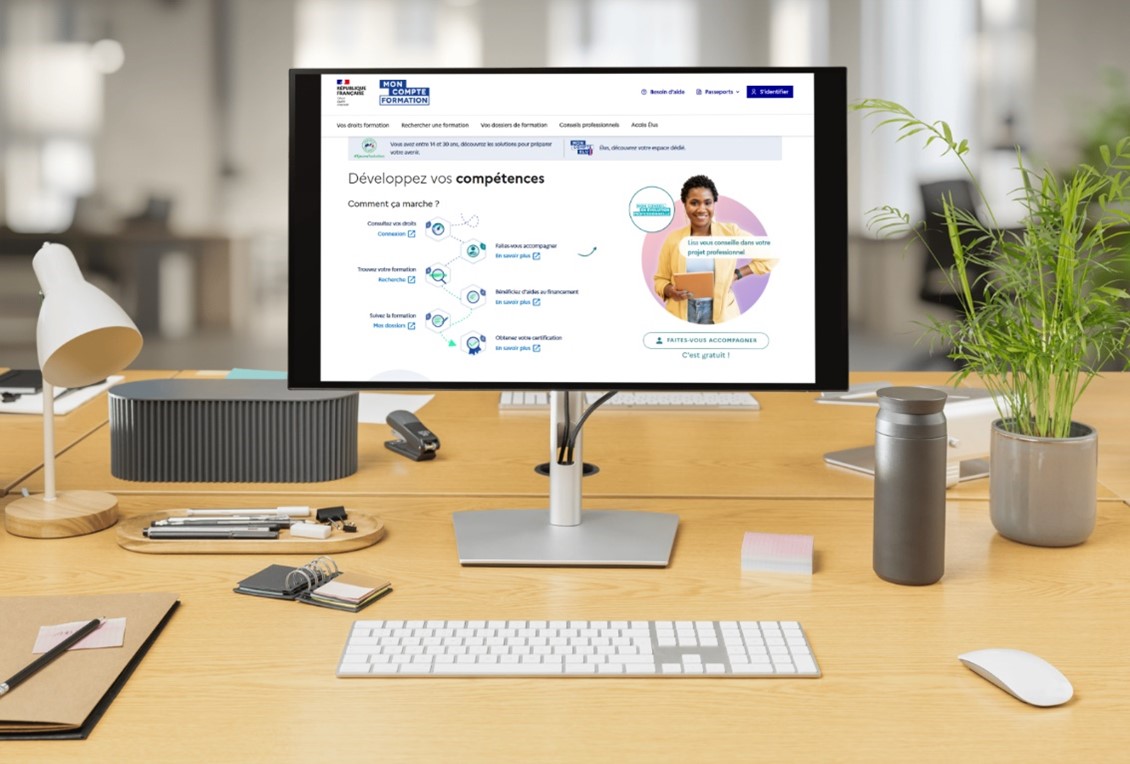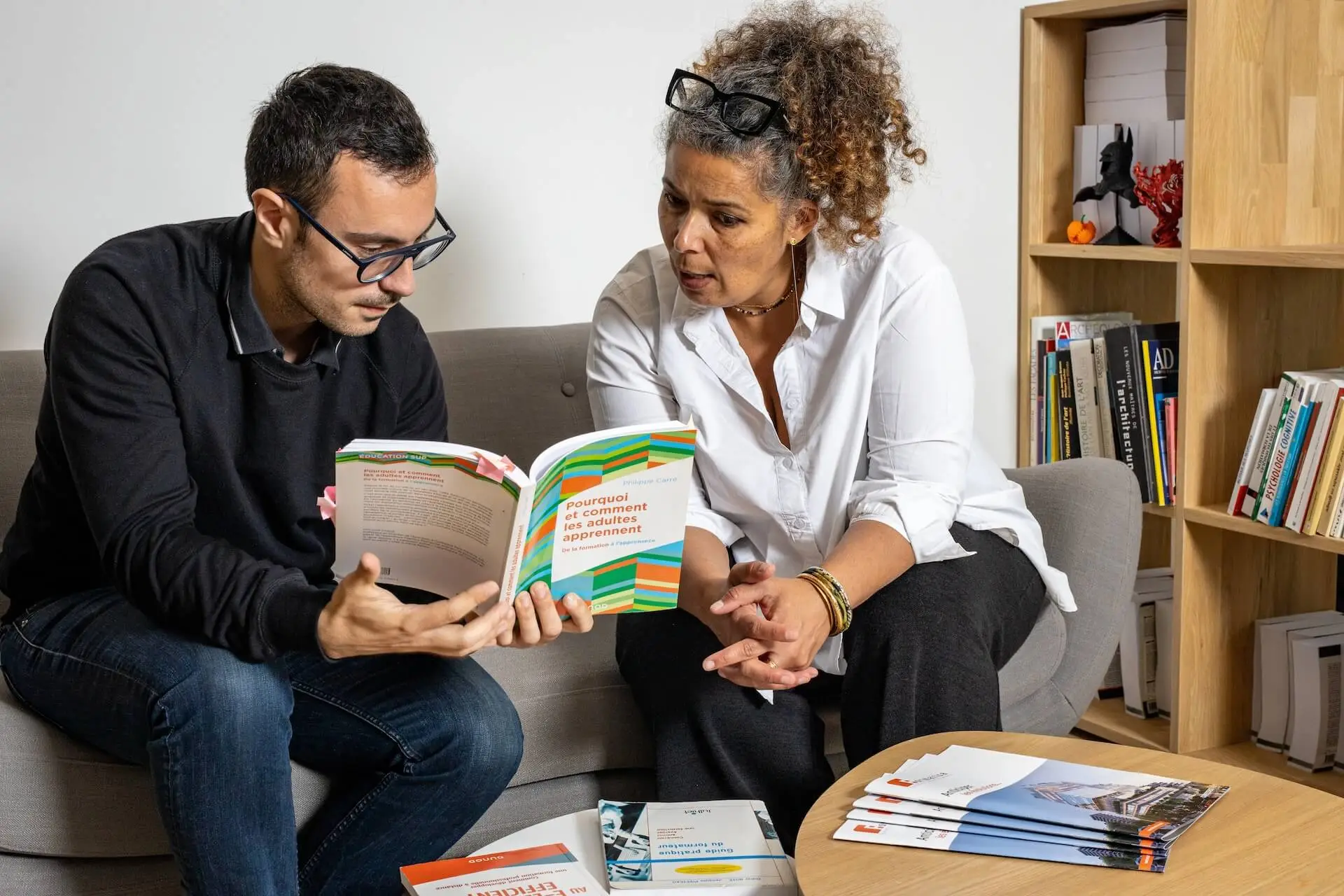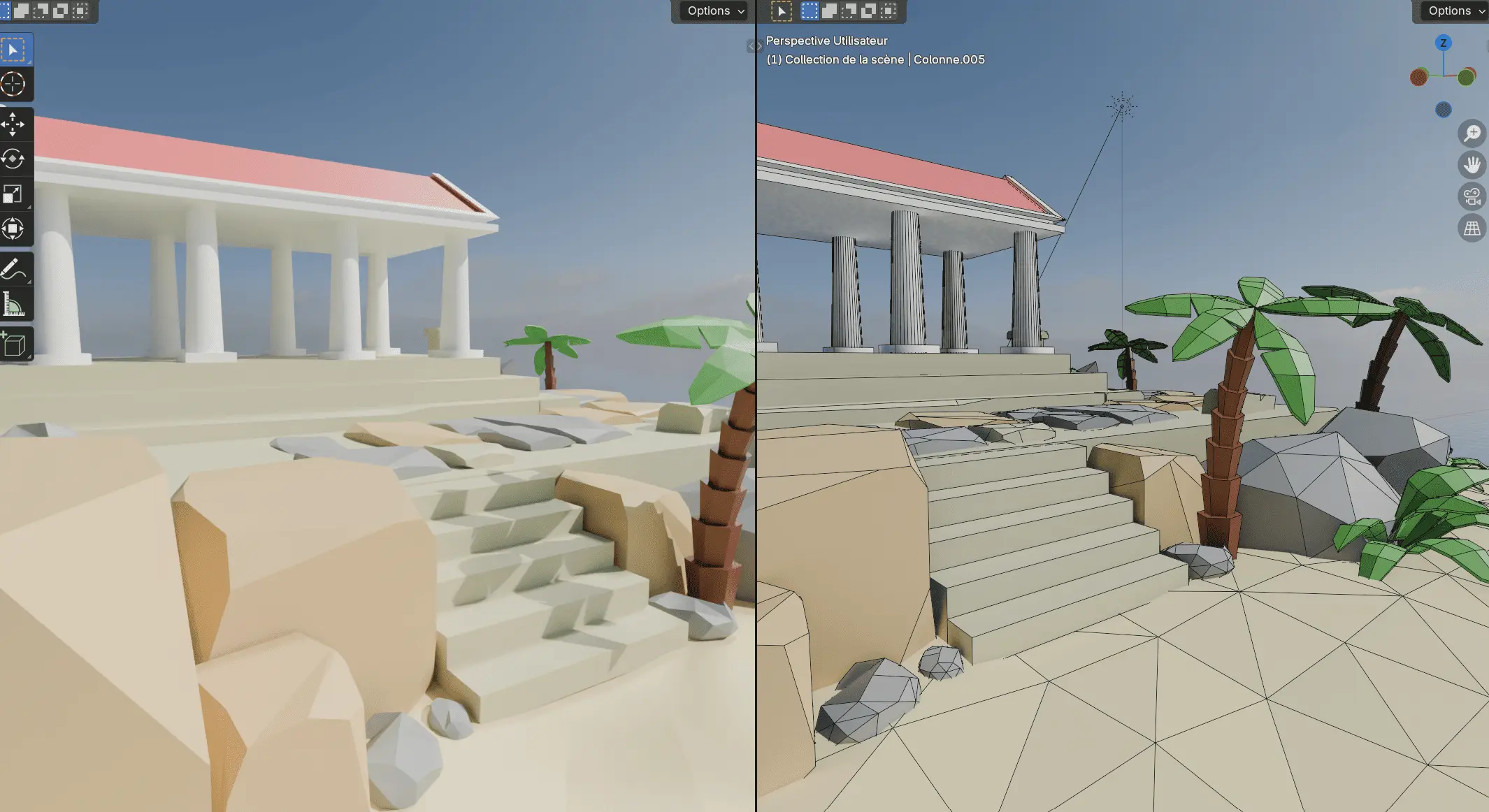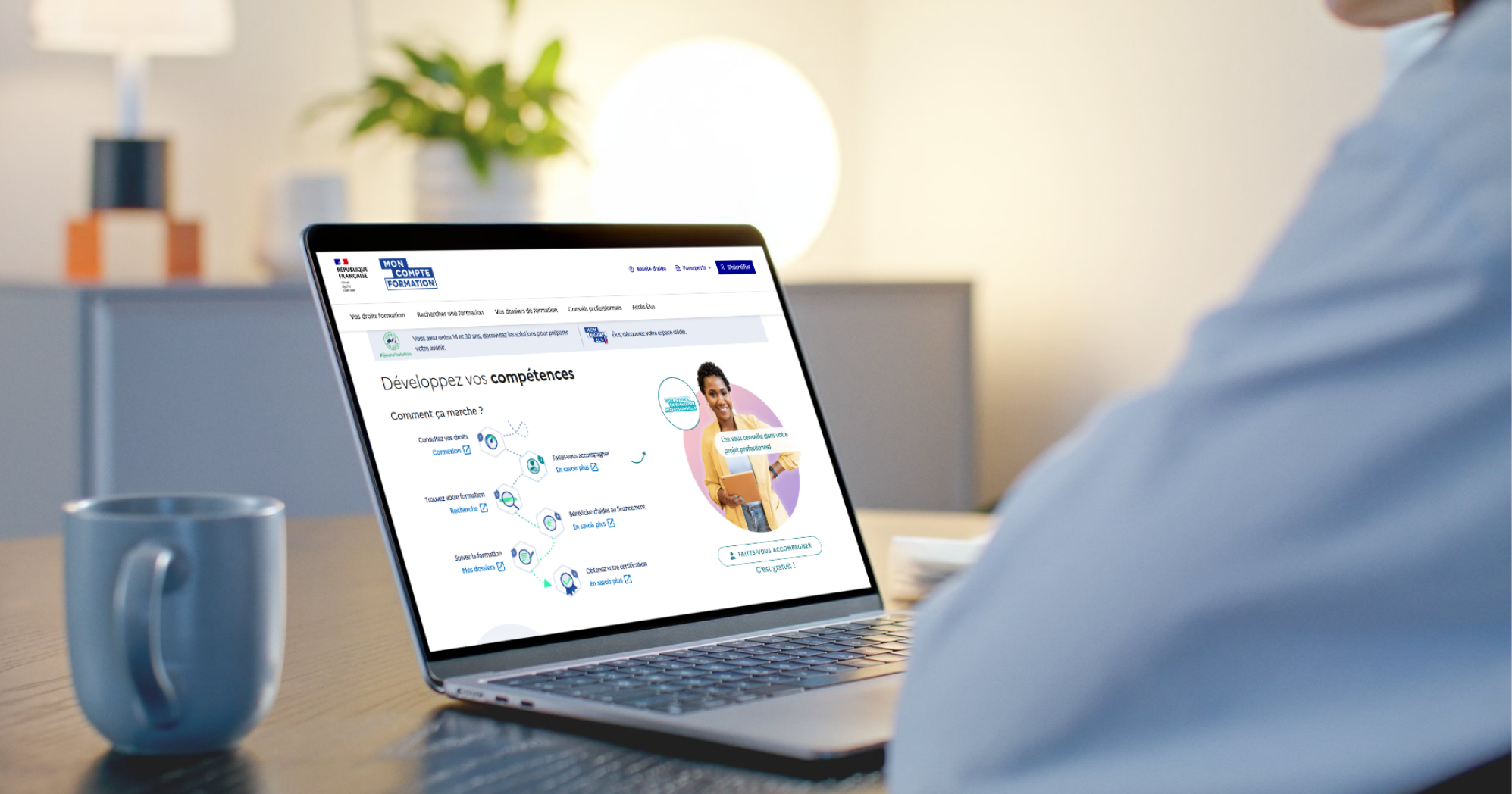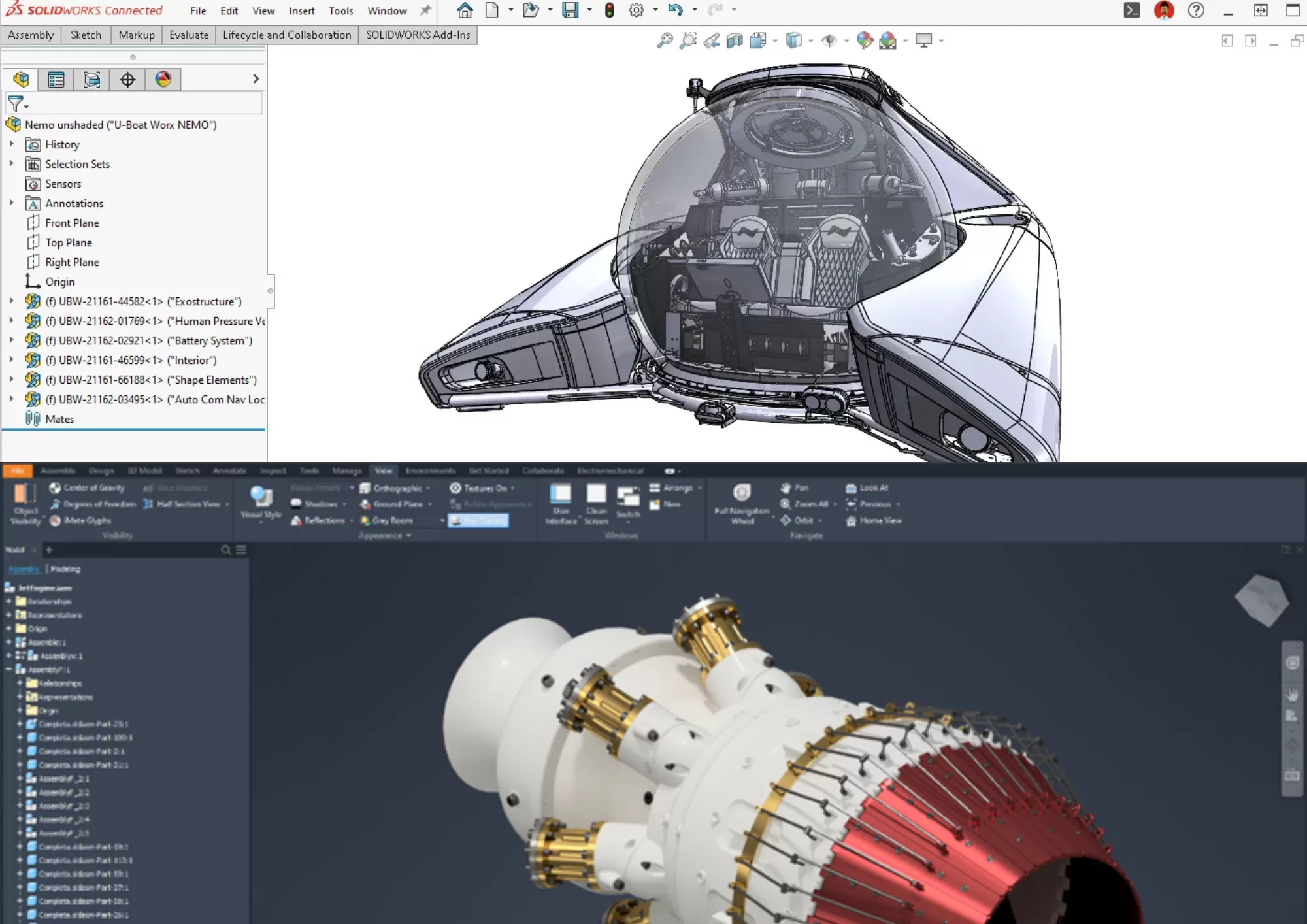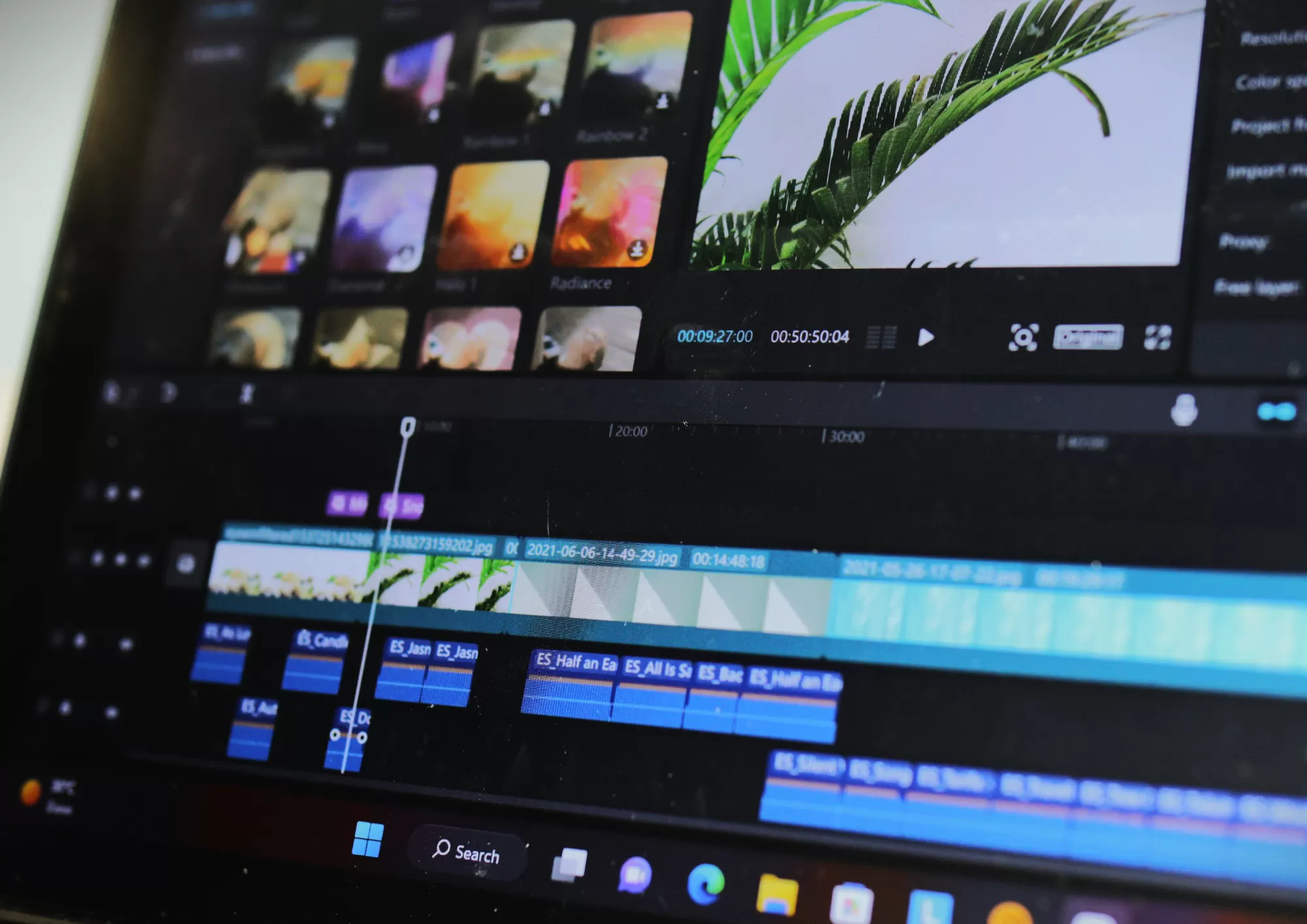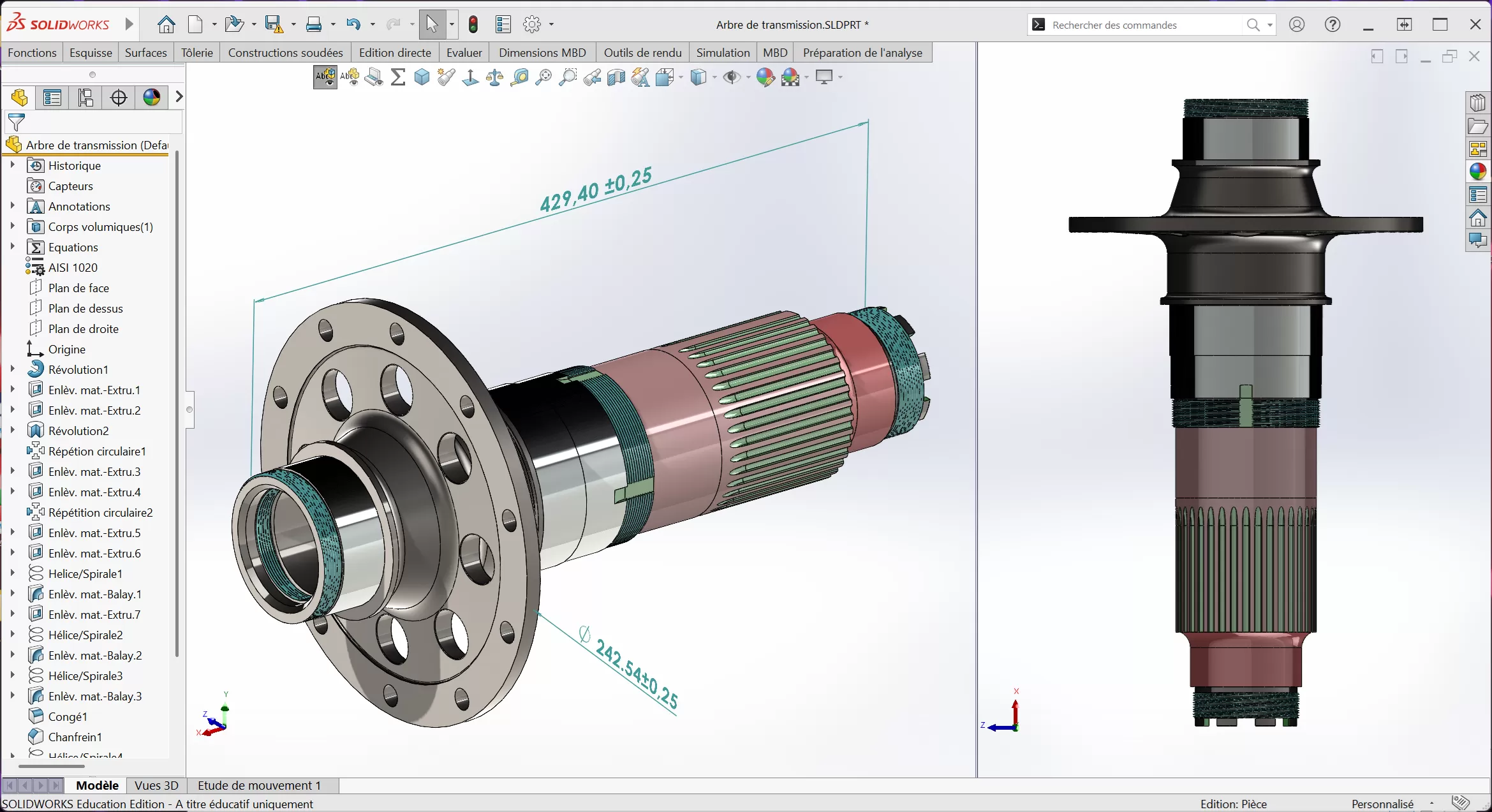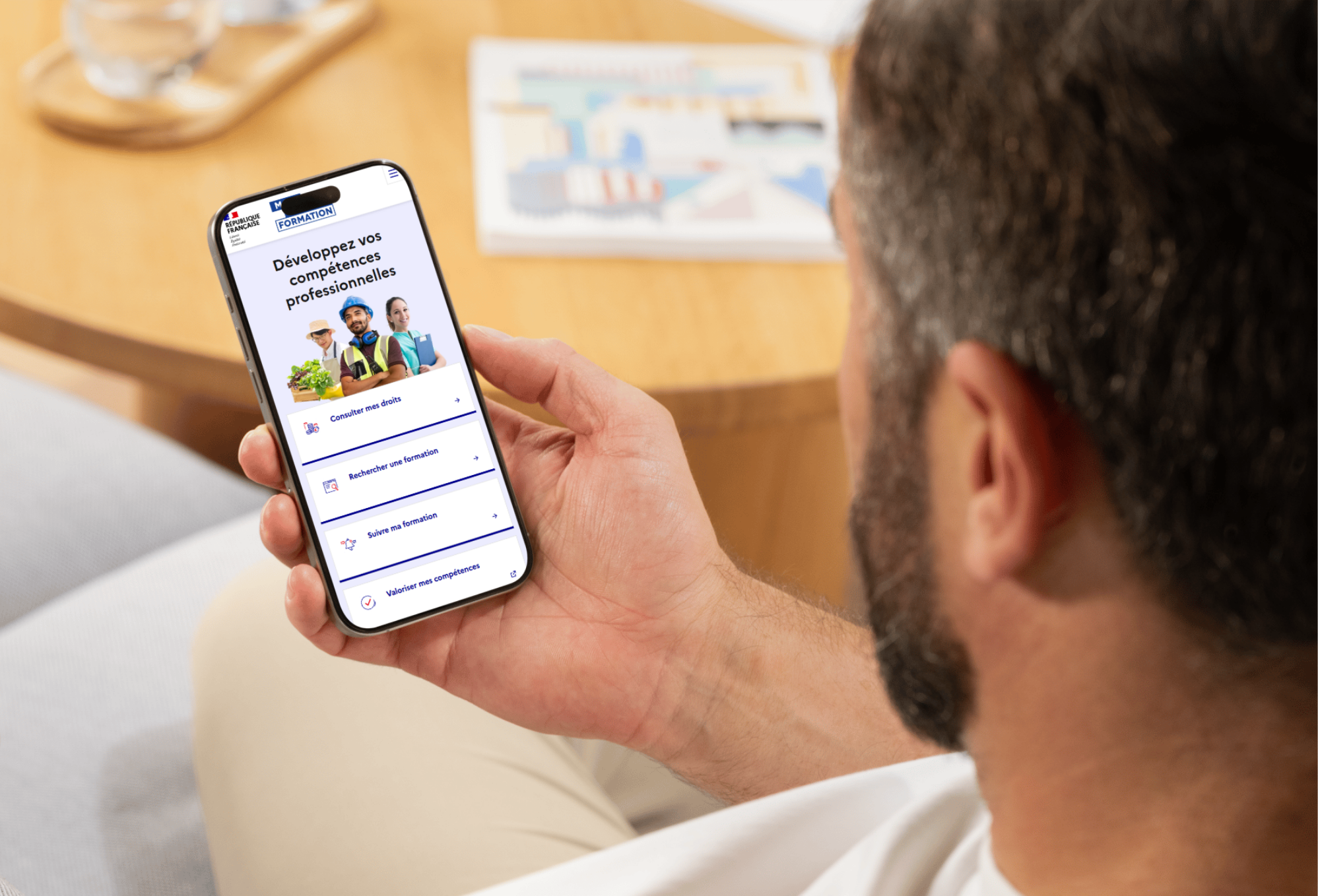Une préparation minutieuse du modèle dans votre logiciel de conception 3D (Revit, SketchUp, Archicad, etc.) est essentielle.
A. Nettoyez le modèle
- Supprimez les éléments inutiles : Les objets cachés ou non visibles dans le rendu final doivent être retirés pour alléger le fichier.
- Simplifiez la géométrie : Évitez les détails excessifs sur des objets secondaires (comme les motifs complexes).
- Vérifiez les faces : Les faces inversées peuvent causer des problèmes lors du rendu. Assurez-vous que toutes les faces sont orientées correctement.
B. Optimisez les textures
- Adaptez la taille des textures : Les textures volumineuses ralentissent l’importation et le rendu. Optez pour des fichiers JPEG ou PNG compressés, et des tailles d’image en fonction de leur utilisation dans le modèle.
- Uniformisez les noms : Attribuez des noms clairs et explicites à vos matériaux pour faciliter leur sélection et modification dans Lumion.
Vous souhaitez apprendre à préparer vos modèles efficacement ? Les formations Lumion de Formalisa incluent des modules spécifiques pour optimiser vos flux de travail.